
Introduktion til installation af flash
Flash (Oprettet af Adobe) er et meget robust værktøj, der er et sammenhængende sæt teknologier og værktøjer, der bruges til at generere og levere spændende applikationer, der kører på mobile enheder, computere og websteder. Dette værktøj inkluderer ofte animation. Flash er et usædvanligt værktøj til at oprette programmer, der synes at være nyttige til følgende:
- Uddannelse: Museumsgenstande, der er interaktive.
- Forretning: Analytiske værktøjer til aktiemarkedsanalyse.
- Underholdning: Multiplayer-sociale spil, der er tilgængelige på Facebook.
- Personlig brug: Gadekort, der er GPS-baserede.
- Regering: Ture gennemført i nationalparker, der også er interaktive.
Udviklere elsker at bruge flash, fordi de er i stand til at producere disse programmer og give dem på flere platforme, såsom stationære computere, tablets, smartphones og endda fjernsyn. Tilfældige og professionelle applikationsudviklere sammen med webudviklere bruger flash regelmæssigt og er blevet den standard software til dem. Det er det centrale program, der bruges til at fremstille animationer såsom bannerannoncer og produktillustrationer, der findes på websteder. Det har fremragende tegneværktøjer og værktøjer til generering af gensidig kontrol, såsom menuer og knapper, der kan navigeres. Desuden giver det potentiale til at integrere videoer og lyde ubesværet i et program.
Sådan installeres Flash:
Følgende er de forskellige trin til installation af Flash på mac og windows:
1) For Mac:
Trin 1: Du skal først downloade flash fra Adobes websted https://get.adobe.com/flashplayer/
Webstedet registrerer automatisk OS og den nyeste version også. Du har også muligheden for at vælge et andet operativsystem. Du kan også kontrollere systemkravene. Klik på Installer nu for at starte download.
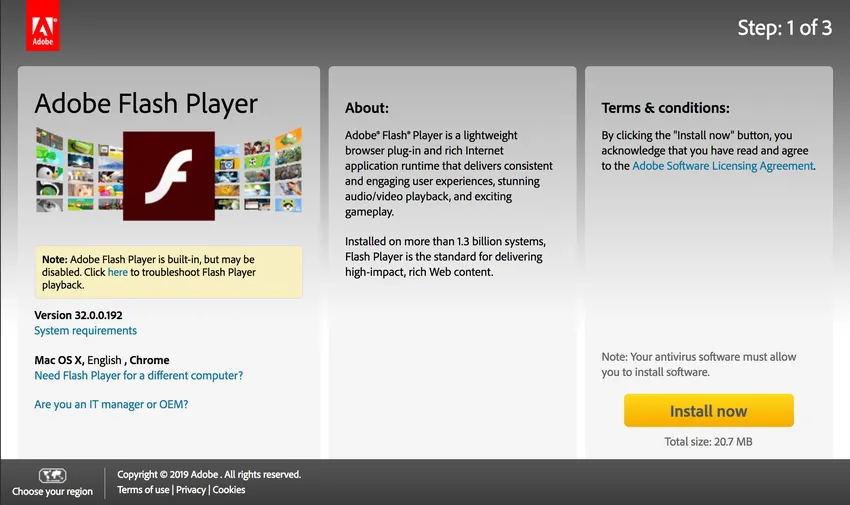
Download skærm (Adobes websted)
Trin 2: Efter at have klikket på Installer nu får du en AdobeFlashPlayer_install.dmg fil.
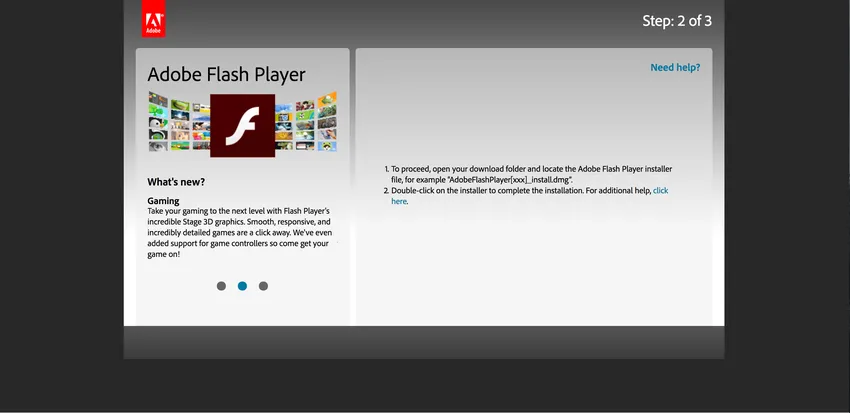
Download Afslut
Trin 3: Åbn filen AdobeFlashPlayer_install.dmg. Når du åbner den, får du følgende skærm:
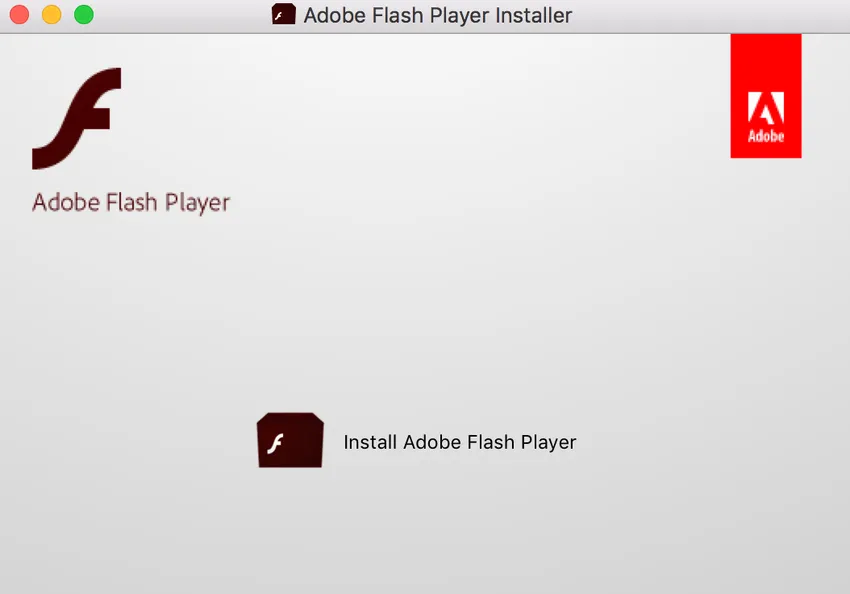
Installationsprompt skærm
Klik på Installer Adobe Flash Player. Når du klikker, får du en dialogboks, der spørger, om du er sikker på, at du har tillid til den software, du har downloadet fra Adobe. Det er fint at klikke på Åbn, da Adobe er et respekteret firma. Når du har klikket på Åbn, bliver du bedt om at logge ind som administrator med dit brugernavn og din adgangskode. Indtast de krævede detaljer, og klik derefter på Ok.
Trin 4: Efter at have klikket på installation får du en popup om præferencer, der inkluderer forbedringer, sikkerhedsopdateringer, der kan downloades og installeres automatisk. Der er tre opdateringsindstillinger:
- Tillad Adobe at installere opdateringer
- Advisér mig om at installere opdateringer
- Kontroller aldrig for opdateringer
Du kan vælge hvilken indstilling du føler er rigtig.
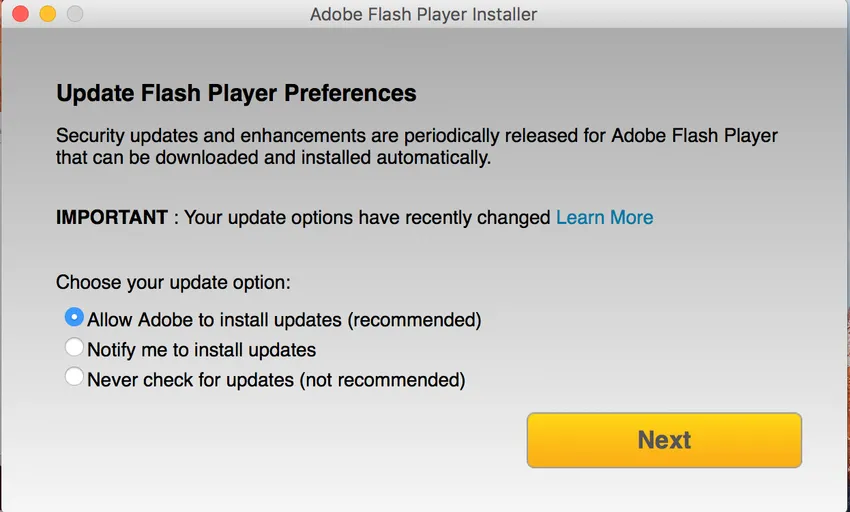
Indstillinger
Klik på næste.
Trin 5: Når du klikker på næste, vil Flash begynde at installere. Det vil tage nogen tid, før det installeres på computeren.
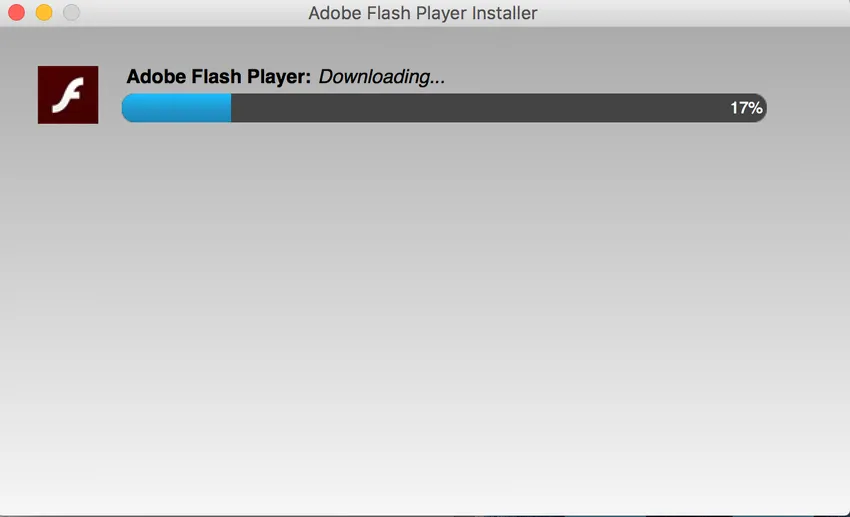
Installation pågår
Trin 6: Installation er afsluttet.
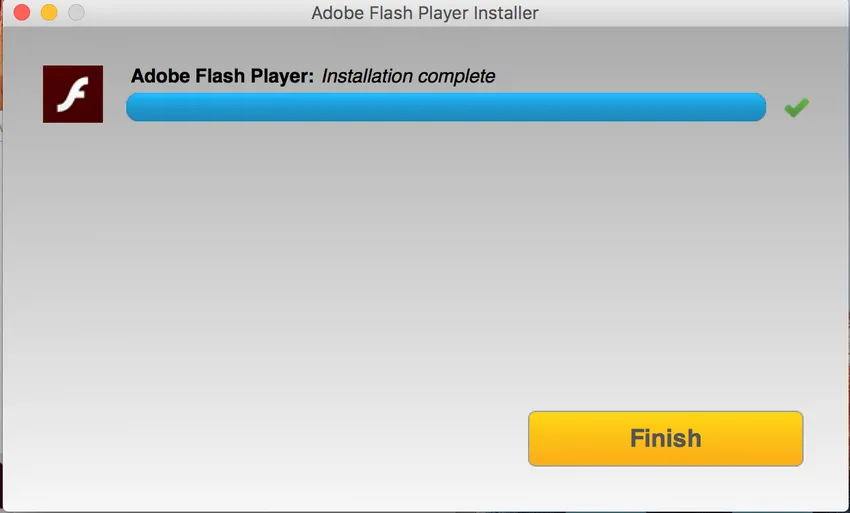
Installation afsluttet
2) For Windows:
Trin 1: Besøg Adobes websted: https://get.adobe.com/flashplayer/
Hvis det er et Windows-system, registrerer det automatisk Windows OS og den nyeste version.
Klik på Installer nu.
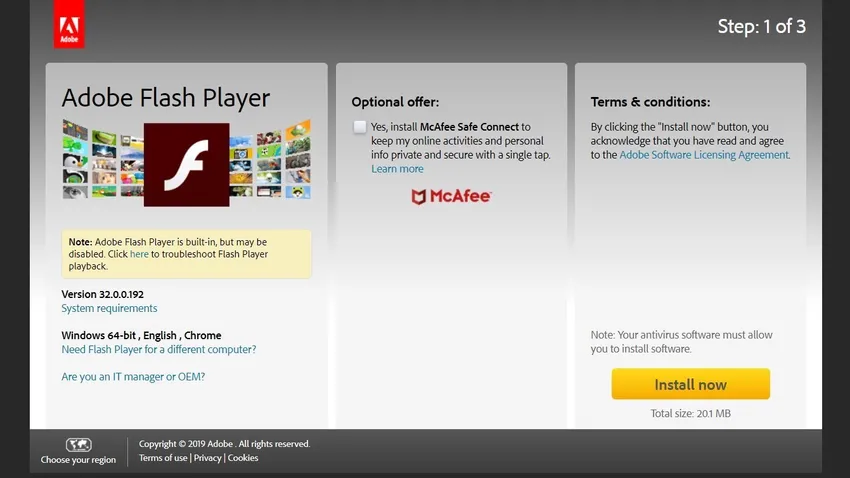
Download skærm (Adobes websted)
Trin 2: Når du klikker på Installer nu, får du en install_flashplayer.exe-fil
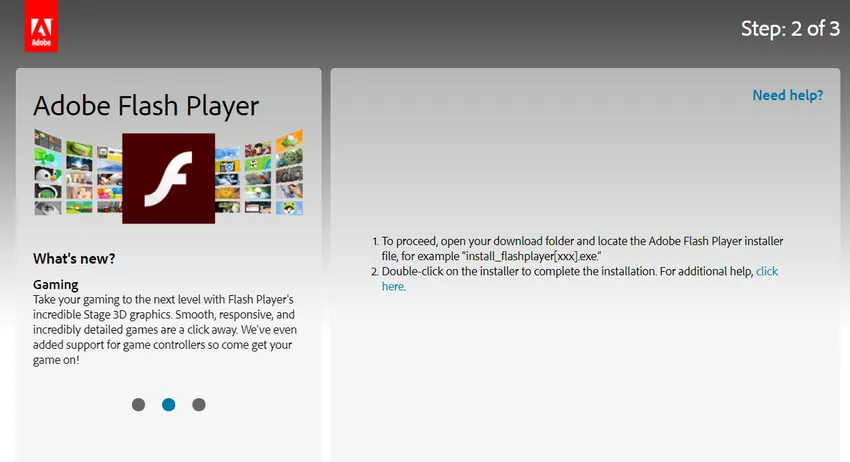
Download Afslut
Trin 3: I det næste trin vil det bede om de præferencer, der inkluderer forbedringer, sikkerhedsopdateringer, der kan downloades og installeres automatisk. Der er tre opdateringsindstillinger:
- Tillad Adobe at installere opdateringer
- Advisér mig om at installere opdateringer
- Kontroller aldrig for opdateringer
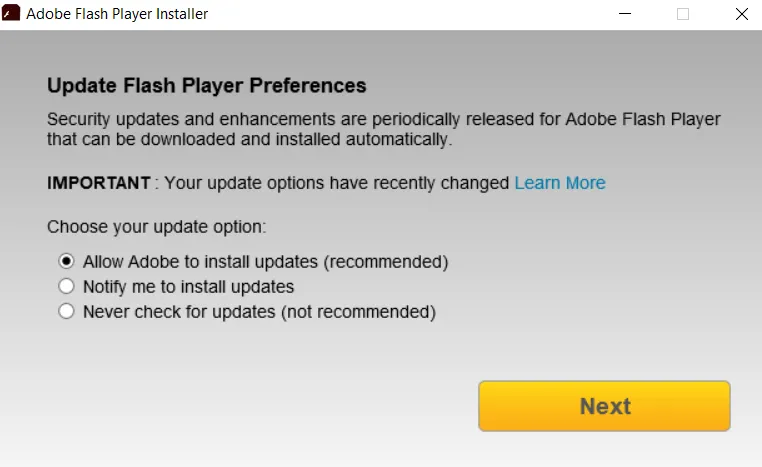
Indstillinger
Trin 4: Installationen starter, når du klikker på næste og tager nogen tid at installere.
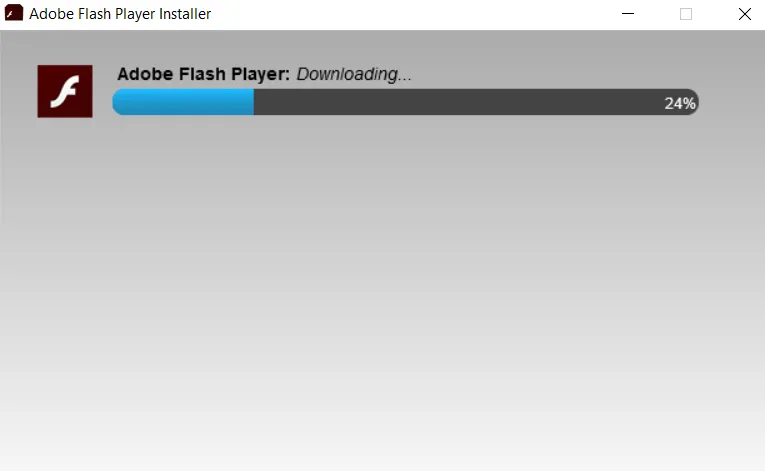
Installation under behandling
Trin 5: Installationen er afsluttet.
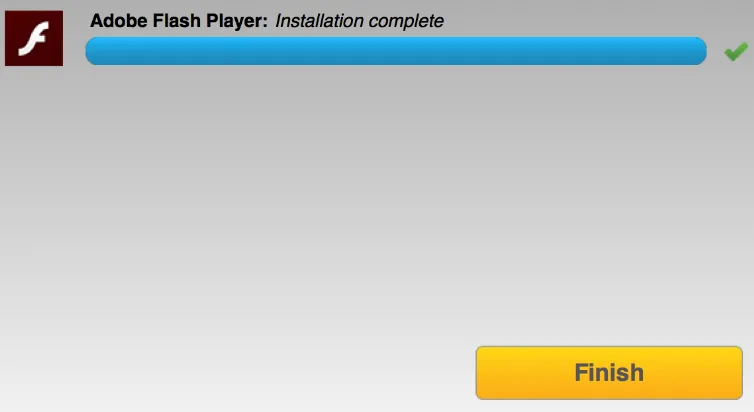
Installation afsluttet
Brug af Flash:
- Bannere: Scenestørrelsen kan indstilles til en bestemt højde og bredde, som derefter kan bruges af almindelige bannere. Nogle integrerede funktioner er også inkluderet.
- Annoncering: Almindelige reklamer bruger scenestørrelsen, der er indstillet til en bestemt højde og bredde.
- Animation: Du kan basere dine egne animationer ved at vælge nogle eksempler på animationseffekter, der allerede findes.
- Adobe Integrated Runtime Til Android-applikationer : Bruges til at udvikle Android-applikationer med inkludering af emulator, brugergrænseflade til redigering application.xml og en compiler.
- Præsentation: Du kan oprette skabeloner, som derefter kan bruges til at producere præsentationer, der ligner det, du gør på Microsoft Powerpoint eller Apples Keynote.
- Medieafspilning: Medieafspillere såsom visning af fotos vil have forudindstillinger, der er inkluderet. Flere forudindstillinger er også tilgængelige, som leveres med instruktioner om sikkert område. Du kan finde de sikre områder ved grænserne på skærmen, der ikke tillader at det betydelige indhold afskæres, hvilket kan være nyttigt til videoer, der udsendes.
De største fordele for virksomheder og udviklere:
Følgende er de forskellige fordele ved flash, der er gavnlige for erhvervslivet:
1. Ansøgninger, der er datastyrede:
Ved hjælp af flash er det muligt at karakterisere programmer ved at give et højere niveau, mere instinktive brugeroplevelser, der har den største rækkevidde og meget god stabilitet på tværs af browsere og enheder.
2. Spil:
Det er muligt at oprette spil, der kan udvide til det største opnåelige publikum på flere platforme som computere, mobile enheder og tv med mulighed for kæmpe konverteringsfrekvenser.
3. Rich media:
Du kan bruge en ensom kilde for at nå alle platforme sikkert, øge båndbreddeproduktiviteten og være i stand til at tiltrække rentable nye forretningsmodeller.
De største fordele for udviklere:
Følgende er de forskellige fordele i flash, der er gavnlige for udviklere:
1. Ansøgninger, der er datastyrede:
Det hjælper med hurtigt at konstruere en meningsfuld web-, mobil- og desktop-applikation til Android, iOS og web OS, mens du bruger en standard codebase.
2. Spil:
Hjælper med at udvikle spil i to dimensioner og tre dimensioner, der kan betragtes som af høj kvalitet som konsolspil.
3. Rich media:
Du kan oprette videoer i HD-kvalitet, der er konsistente og pålidelige på tværs af desktops, mobiler og fjernsyn.
Forskellige teknologier inkluderet i Adobe Flash-platformen er som følger:
- Adobe Integrated Runtime: Det fungerer som et desktop runtime-miljø til applikationer i flash.
- Flash Player: Det fungerer som et plug-in (klientbrowser) til applikationer i en flash, der giver et runtime-miljø på nettet.
- Flex: Det fungerer som en ramme for flashudvikling, der inkluderer et softwareudviklingssæt.
- Flash Builder: Det fungerer som et integreret udviklingsmiljø, der kan bruges til at producere rige internetapplikationer.
- Flash Professional: Det er et værktøj, der hovedsageligt bruges til animation.
Anbefalede artikler
Dette har været en guide til Install Flash. Her diskuterede vi konceptet, anvendelser, fordele for virksomheder og udviklere og installationsprocessen til Mac og Windows. Du kan også gennemgå vores andre foreslåede artikler for at lære mere -
- Sådan installeres Ubuntu Server
- Trin til installation af Debian
- Sådan installeres Python
- Introduktion til Windows
- Adobe Flash-indstillinger